
மேக்கில் நகலெடுத்து ஒட்டுவது எப்படி
ஆம், இணையத் தேடலில் இந்த உள்ளடக்கத்தைக் கண்டறிந்துள்ளீர்கள், நிச்சயமாக நீங்கள் ஒரு பயன்படுத்துகிறீர்கள் ஆப்பிள் மேக் கணினி. அல்லது இதைப் பற்றிய அடிப்படை மற்றும் அத்தியாவசியத் தகவல்களைத் தேடுகிறீர்கள் இயக்க முறைமை இந்த அணிகளின், காரணங்களுக்காக ஆர்வம் அல்லது விசாரணை. எனவே, உங்கள் இலக்கு எப்படி என்பதை அறிய வேண்டும் என்றால் "மேக்கில் நகலெடுத்து ஒட்டவும்"சரி, நீங்கள் சரியான உள்ளடக்கத்தை அடைந்துவிட்டீர்கள்.
இருப்பினும், நீங்கள் தொடர்வதற்கு முன், என்பதை தெளிவுபடுத்துவது நல்லது macOS இயக்க முறைமை, இருந்து மிகவும் வித்தியாசமாக இல்லை விண்டோஸ் மற்றும் குனு/லினக்ஸ். மிகவும் அடிப்படையான ஒன்றில், விஷயங்கள் மிகவும் ஒத்ததாக இருக்கும். இருப்பினும், நிச்சயமாக மற்ற விஷயங்களில், அது ஏதாவது இருந்தால் குழப்பமான அல்லது குழப்பமான ஆரம்பத்தில், மேகோஸில் மற்ற மேம்பட்ட அல்லது சிக்கலான செயல்கள் முற்றிலும் வேறுபட்டதாக இருக்கும்.

நாம் தொடங்கும் முன் எங்கள் இன்றைய தலைப்பு எதனால் "மேக்கில் நகலெடுத்து ஒட்டவும்", அதைப் படித்து முடித்ததும், பின்வருவனவற்றை ஆராயுமாறு பரிந்துரைக்கிறோம் Mac தொடர்பான உள்ளடக்கம்:


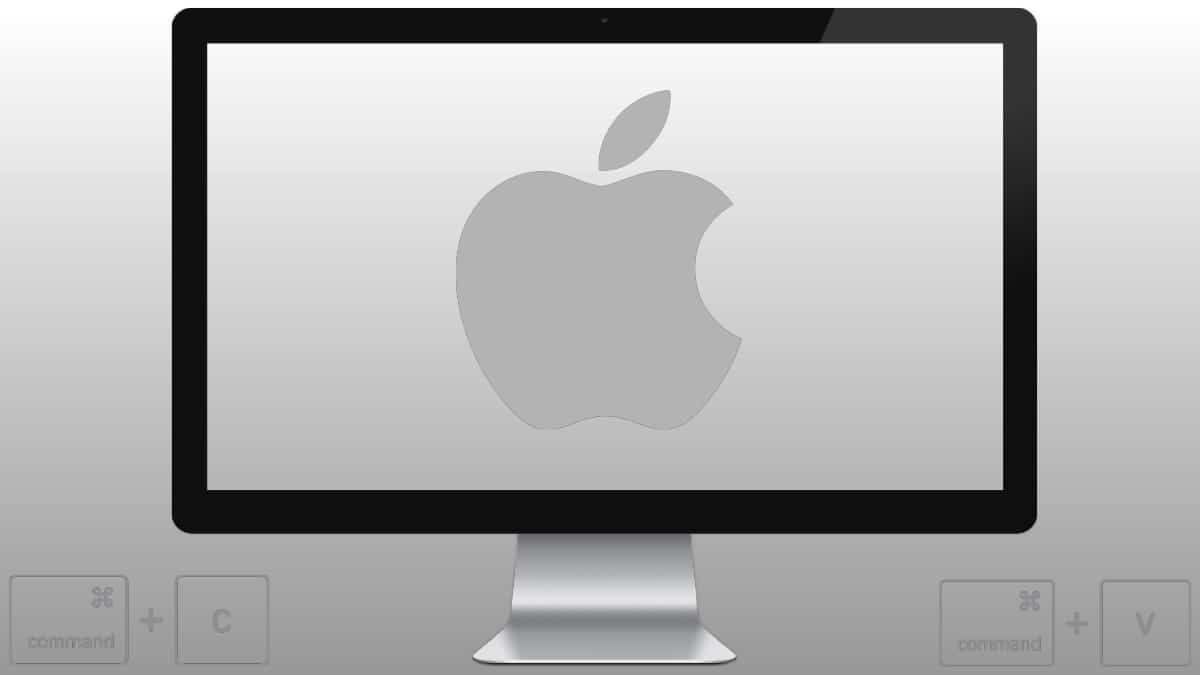
Mac இல் நகலெடுத்து ஒட்டுவதற்கான விரைவான தொடக்க வழிகாட்டி
மேக்கில் நகலெடுத்து ஒட்டுவதற்கான வழிகள்
நகலெடுக்கிறது
நீங்கள் ஏற்கனவே அறிந்திருப்பதைப் போல, சற்றே வித்தியாசமான விஷயங்களில் ஒன்று மேக் கணினிகள் நிலையான கணினிகளுடன் ஒப்பிடும்போது விண்டோஸ் மற்றும் குனு/லினக்ஸ் அவை உங்கள் விசைப்பலகைகள். Mac விசைப்பலகையில் உள்ள விசைகள் விண்டோஸ் கணினியில் இருந்து சற்றே வித்தியாசமாக இருக்கும், அதன் விளைவாக கட்டளைகள் அல்லது விசைப்பலகை குறுக்குவழிகள்சில சமயங்களில் அவையும் சற்று மாறுகின்றன. எடுத்துக்காட்டாக, மேக் விசைப்பலகைகளில் சிறப்பு விண்டோஸ் விசை அழைக்கப்படுகிறது "கட்டளை" அல்லது வெறுமனே குமரேசன்.
இது, உங்கள் சாத்தியத்திற்காக, நீங்கள் எப்போதும் மனதில் கொள்ள வேண்டும் தழுவல் செயல்முறை, நீங்கள் எளிதாக இடம்பெயர்வு செய்யலாம்.
எனவே, தெளிவாகவும் நேரடியாகவும் மேக்கில் நகலெடுக்கவும், விசைப்பலகை, மவுஸ் அல்லது டிராக்பேட் மூலம் நீங்கள் நகலெடுக்க விரும்பும் உள்ளடக்கம் (உரை) அல்லது உறுப்பை (கோப்பு/கோப்புறை) முதலில் தேர்ந்தெடுப்பது அல்லது குறிப்பது, பின்னர் பின்வரும் விருப்பங்களில் ஏதேனும் ஒன்றைக் கொண்டிருப்பது:
- கட்டளை + எழுத்து C ஐ அழுத்தவும்.
- மெனு பட்டியில், திருத்து மெனுவில், நகலெடு விருப்பத்தை அழுத்தவும்.
- தேர்ந்தெடுக்கப்பட்ட உருப்படியைக் கட்டுப்படுத்த-கிளிக் செய்யவும் அல்லது வலது கிளிக் செய்யவும், பின்னர் குறுக்குவழி மெனுவிலிருந்து நகலெடு விருப்பத்தைத் தேர்ந்தெடுக்கவும்.
அடித்தல்
போது, நகலெடுத்ததை ஒட்டுவதற்கு மற்றும் கிளிப்போர்டில் சேமிக்கப்படும் macOS இயக்க முறைமை, கிடைக்கக்கூடிய விருப்பங்கள் பின்வருமாறு, எங்காவது (இடம்/இடம்) கிளிக் செய்த பிறகு, தி மேசை, ஒரு கோப்புறை அல்லது அலுவலக ஆவணம்:
- விசை கலவை கட்டளை + எழுத்து V ஐ அழுத்தவும்.
- மெனு பட்டியில் திருத்து மெனுவில் ஒட்டு விருப்பத்தை கிளிக் செய்யவும்.
- தேர்ந்தெடுக்கப்பட்ட உருப்படியைக் கட்டுப்படுத்த-கிளிக் செய்யவும் அல்லது வலது கிளிக் செய்யவும், பின்னர் குறுக்குவழி மெனுவிலிருந்து ஒட்டு விருப்பத்தைத் தேர்ந்தெடுக்கவும்.
ஒரு ஆவணத்தில் ஒரே பாணியில் உள்ளடக்கத்தை ஒட்டும்போது, ஒட்டப்பட்ட உறுப்பு எழுத்துரு, நிறம், அளவு அல்லது சுற்றியுள்ள உள்ளடக்கத்தின் வேறு ஏதேனும் பாணியுடன் ஒத்திசைக்கப்படும்.
இதற்காக, அதாவது, ஒரு சிறப்பு பேஸ்ட்டைச் செய்ய, கிடைக்கக்கூடிய விருப்பங்கள்:
- Option + Shift + Command + V விசை கலவையை அழுத்தவும்.
- திருத்து மெனுவில், மெனு பட்டியில், அதே பாணியில் ஒட்டு விருப்பத்தை அழுத்தவும்.
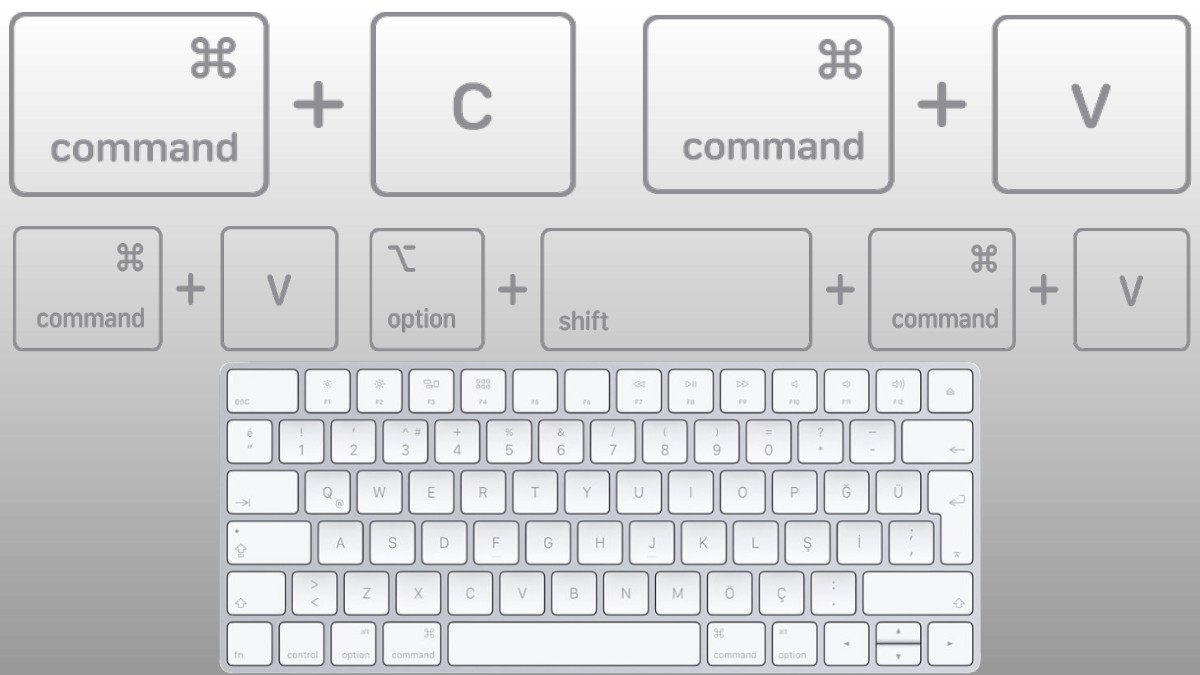
வெட்டுதல்
மேலும், பல முறை, சில உள்ளடக்கம் (உரை) அல்லது உறுப்பு (கோப்பு/கோப்புறை) வெட்டப்பட வேண்டும், நகலெடுப்பதற்குப் பதிலாக, பின்வரும் சரியான விருப்பங்கள் உள்ளன:
- கட்டளை + எழுத்து X விசை கலவையை அழுத்தவும்.
- மெனு பட்டியில், திருத்து மெனுவில், வெட்டு விருப்பத்தை அழுத்தவும்.
- தேர்ந்தெடுக்கப்பட்ட உருப்படியைக் கட்டுப்படுத்த-கிளிக் செய்யவும் அல்லது வலது கிளிக் செய்யவும், பின்னர் குறுக்குவழி மெனுவிலிருந்து வெட்டு விருப்பத்தைத் தேர்ந்தெடுக்கவும்.
நகரும்
இறுதியாக, நகல்/வெட்டு மற்றும் ஒட்டுதலுக்கான சுருக்கெழுத்து என்பது இழுத்து விடுதல் செயல்பாட்டைப் பயன்படுத்தி உள்ளடக்கம் அல்லது கோப்புகளை நகர்த்துவது என்பதை சுருக்கமாகக் குறிப்பிடுவது மதிப்பு.
இதன் விளைவாக, எடுத்துக்காட்டாக, ஒரு ஆவணத்திலிருந்து மற்றொரு ஆவணத்திற்கு உள்ளடக்கத்தை நகலெடுக்க, நாம் அதையே தேர்ந்தெடுக்க வேண்டும். பின்னர், புதிய ஆவணத்திற்கு உள்ளடக்கத்தை இழுக்கும்போது, தேர்வில் இடது சுட்டி பொத்தானின் அழுத்தத்தை வைத்து கிளிக் செய்ய வேண்டும். மேலும், விரும்பிய இலக்கு இடத்தில் ஒருமுறை, நாம் இடது சுட்டி பொத்தானை மட்டும் வெளியிட வேண்டும், இதனால் உரை தானாகவே ஒட்டப்படும்.
கோப்புகள் மற்றும் கோப்புறைகளைப் பொறுத்தவரை, மேலே உள்ள செயல்முறை சிக்கல்கள் இல்லாமல் பொருந்தும். எனவே, அவற்றை ஒரு இடத்திலிருந்து மற்றொரு இடத்திற்கு, அதே வழியில், எந்த பிரச்சனையும் இல்லாமல் இழுக்கலாம்.
இதுவரை, அது எல்லாமே. ஆனால், நீங்கள் இன்னும் கொஞ்சம் தெரிந்து கொள்ள விரும்பினால், ஆப்பிளின் பின்வரும் அதிகாரப்பூர்வ இணைப்பைப் பற்றி ஆராயலாம் தீம்.



சுருக்கம்
சுருக்கமாக, நீங்கள் ஒரு என்றால் Ma கணினியில் புதிய பயனர்c, அல்லது நீங்கள் விரைவில் ஒன்றைப் பயன்படுத்தத் தொடங்குவீர்கள், நிச்சயமாக இது சிறிய விரைவான வழிகாட்டி எப்படி என்பது தொடர்பான இந்த விஷயத்தை நீங்கள் தெளிவுபடுத்துவது மிகவும் பயனுள்ளதாக இருக்கும் "மேக்கில் நகலெடுத்து ஒட்டவும்". மேலும், நீங்கள் இப்போது சரிபார்த்துள்ளபடி, இது உண்மையில் ஒன்றுதான் எளிதான, எளிமையான மற்றும் உள்ளுணர்வு மிகவும் அடிப்படை மற்றும் பொதுவான ஒன்றைச் செய்வது.
இதை பகிர்ந்து கொள்ள நினைவில் கொள்ளுங்கள் Mac பற்றிய பயனுள்ள விஷயங்களைப் பற்றிய புதிய வழிகாட்டி, நீங்கள் அதை விரும்பி பயனுள்ளதாக இருந்தால். மேலும் பயிற்சிகளை ஆராய மறக்காதீர்கள் எங்கள் வலை, மேலும் கற்றுக்கொள்வதைத் தொடர.